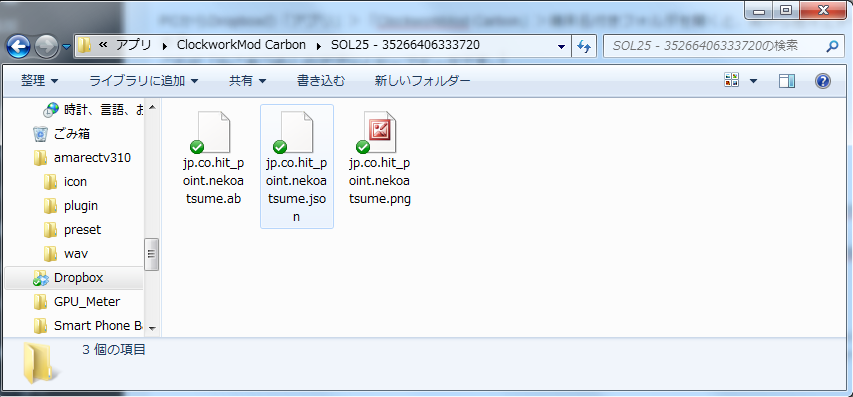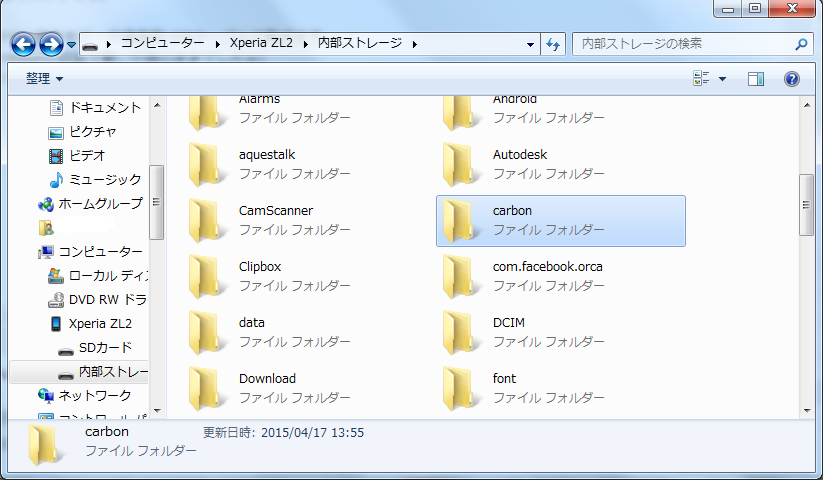前のエントリーで、無事にDropboxにバックアップされた「ねこあつめ」データ。
いよいよリストアを開始しますよー。
PCからDropboxの「アプリ」>「ClockworkMod Carbon」>端末名付きフォルダを開くと、何やら色々とデータが入っています。
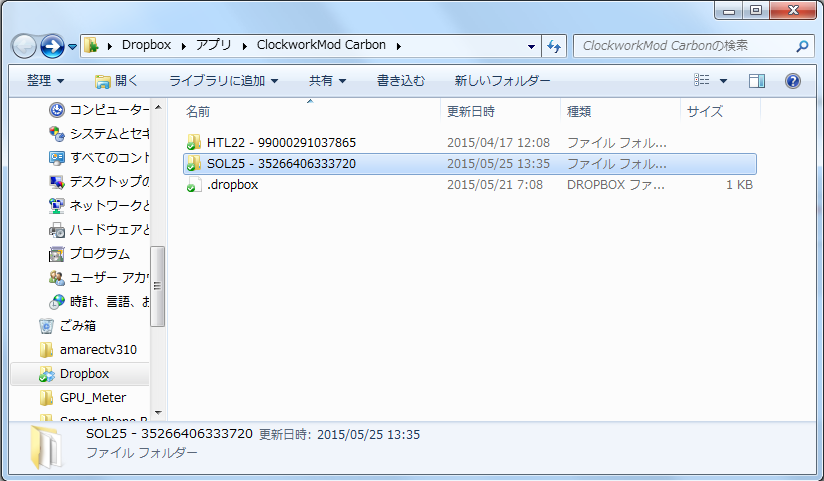
有料版Heliumでは、このデータを端末から直に参照し、リストアすることが出来ます。
今回は無料版Heliumなので、一手間かけてデータを端末に動かします。
毎度のことですが、全て自己責任です。データ消滅覚悟してやってます。
むしろ再現性を確認するため、一旦「ねこあつめ」をアンインストールして挑んでます(大汗)
同様の作業を行って不具合が起こっても、当方では責任は負えませんのであしからずご了承ください。
まずはPCと端末をデータ通信用USBケーブルで繋ぎます。
(私はHeliumの認証で繋いだ時のまま放置でしたw)
外部デバイスとしてPCから端末が認識されたら、エクスプローラーで内部ストレージを開きます。
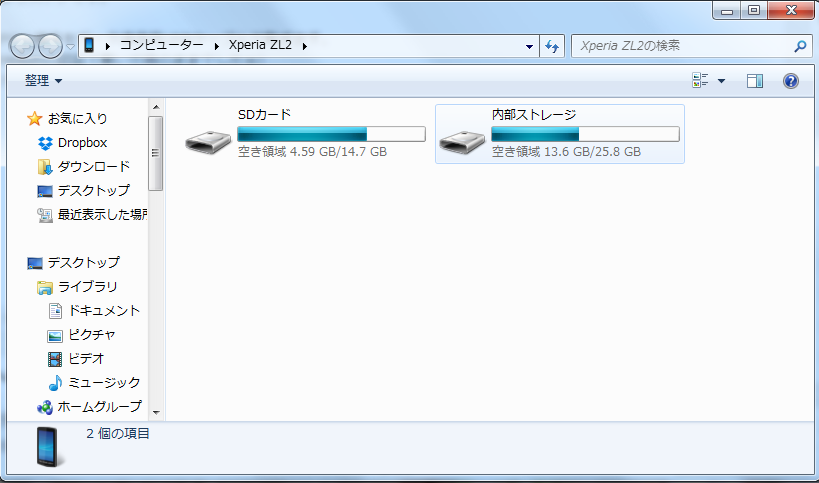
このフォルダの中には、私の場合は過去にデータ移行させた際のデータが入っています。
アプリごとにフォルダが分かれていますね。
ねこあつめのフォルダは「jp.co.hit_point.nekoatsume」。
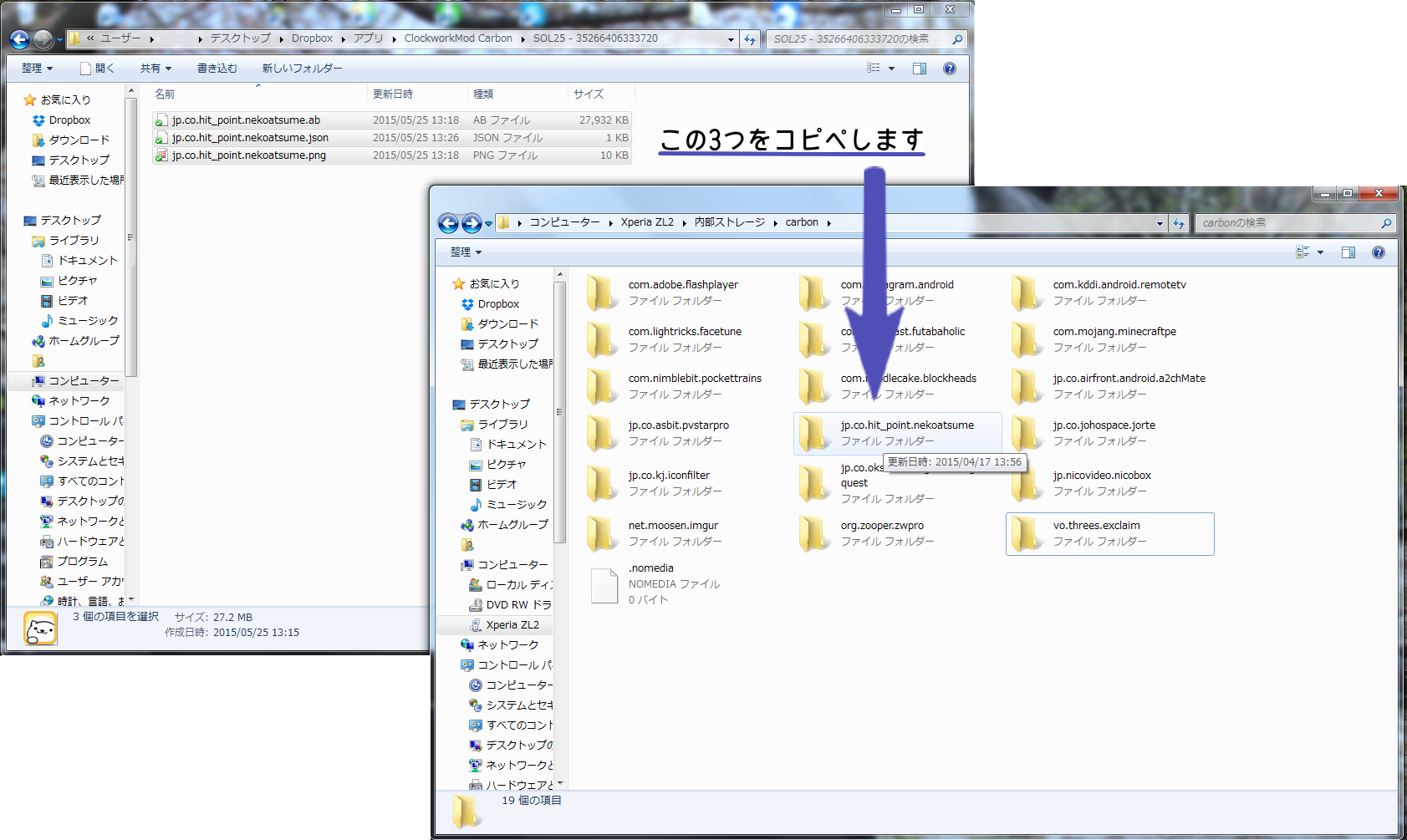
ここに、先ほどのDropboxのデータ3つを移動させます。
覚悟を決めて上書きです。
フォルダが無い場合は、同名のフォルダを作ってデータをコピーします。
(端末内の該当フォルダを削除して再現してみたところ、この方法でもリストア画面に「ねこあつめ」は表示されました。)
きちんと上書きされたかどうかは、端末のHeliumで確認できます。
「リストアと同期」をタップし、「Internal Storage」を選択。
「ねこあつめ」自体をインストール済みの場合は、「インストール済み」の欄を下にスクロールしていくと、「ねこあつめ」のアイコンが出てきます。
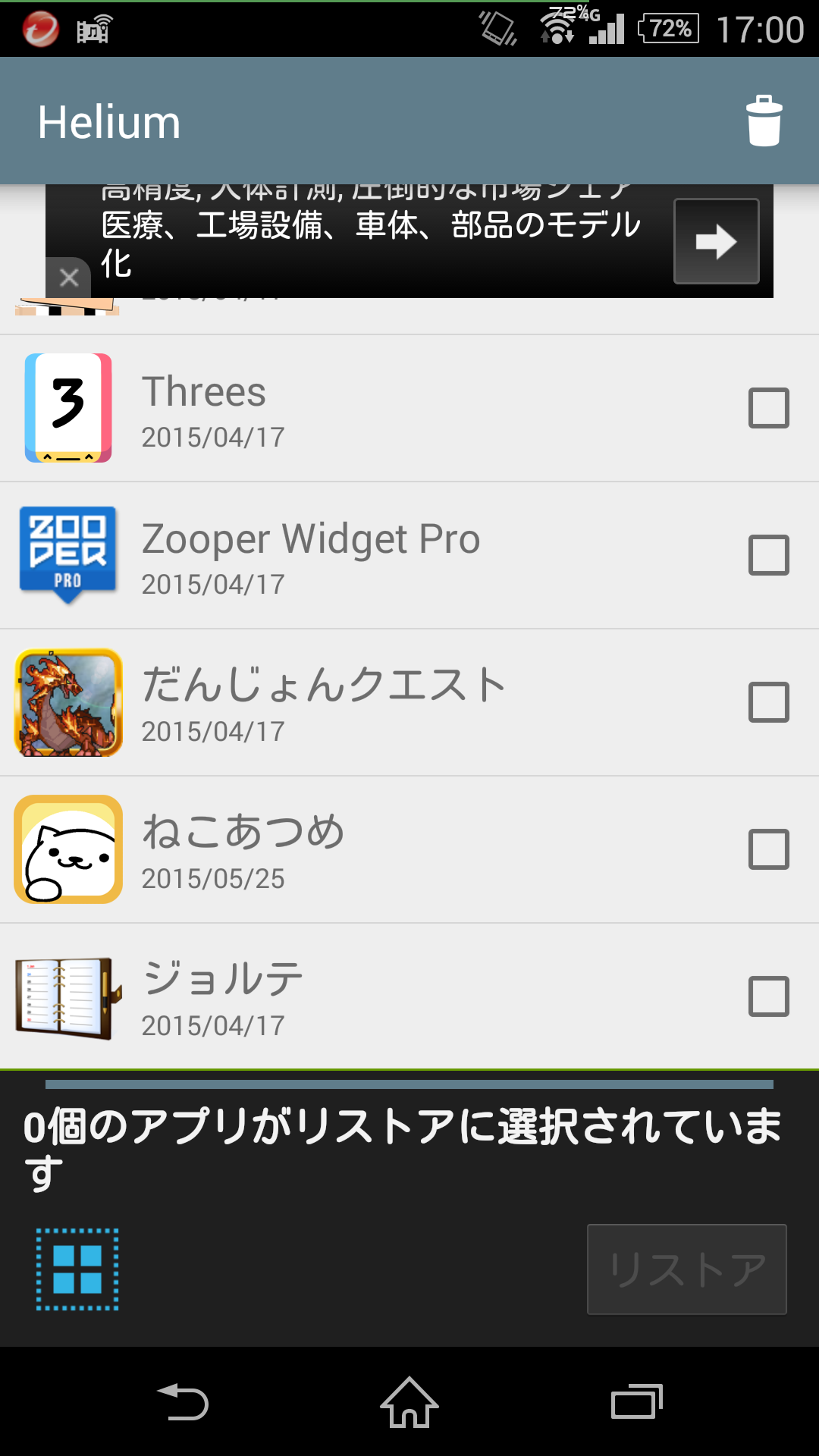
ここの日付が最新のバックアップ日になっていれば、データは上書きされています。
未インストールならここに表示されます。
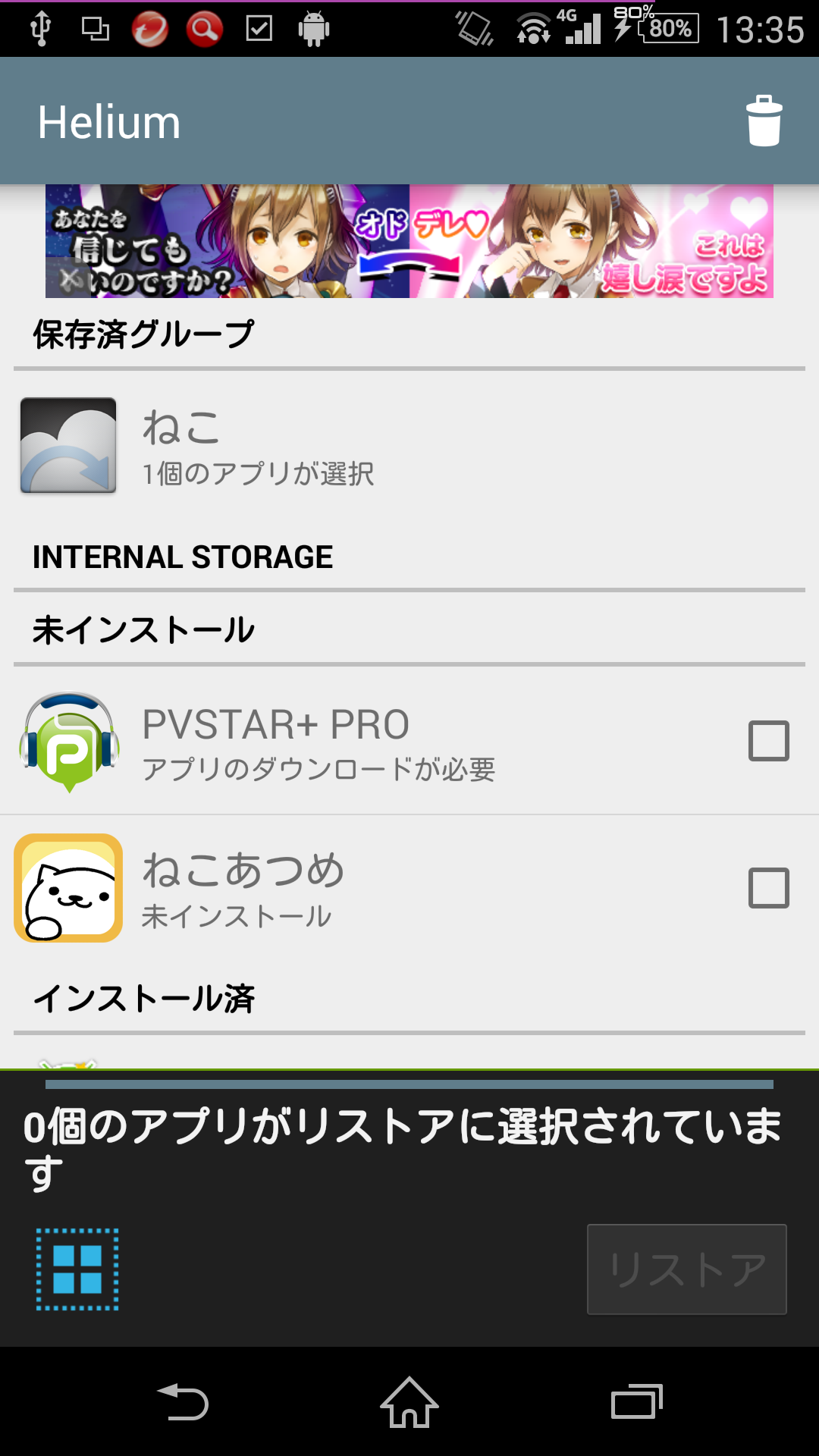
残念ながら、こちらには日付が出ません。
インストール済み、未インストールにかかわらず、ねこあつめを選択して「リストア」をタップすれば、リストアが開始されます。
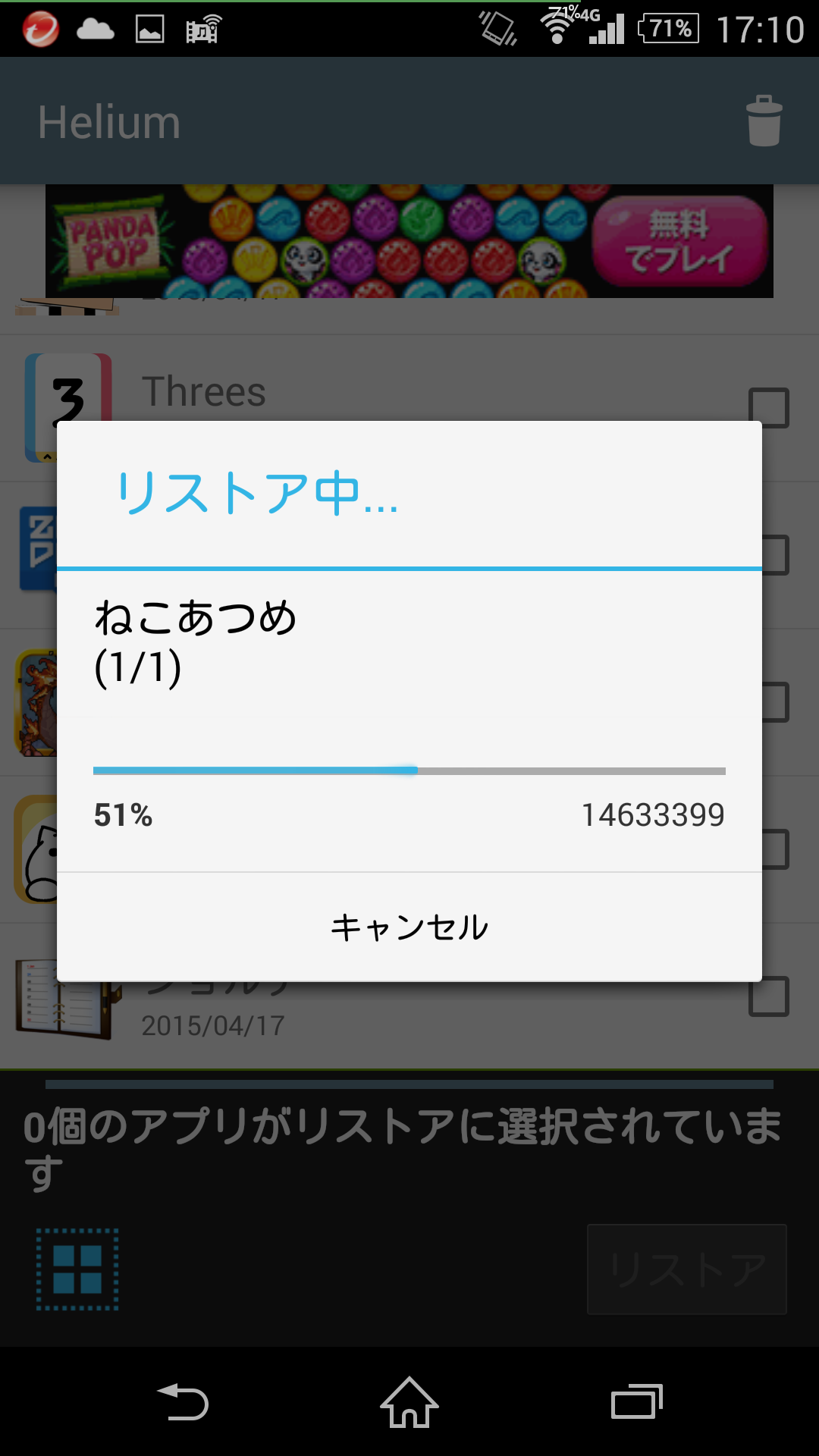
冒頭でも書きましたが、再現性を確認しながらこのエントリーを書くために、
「ねこあつめ」はアンインストール済みです。
なので、冷や汗をかきながらリストア完了を待ちます(;´Д`)
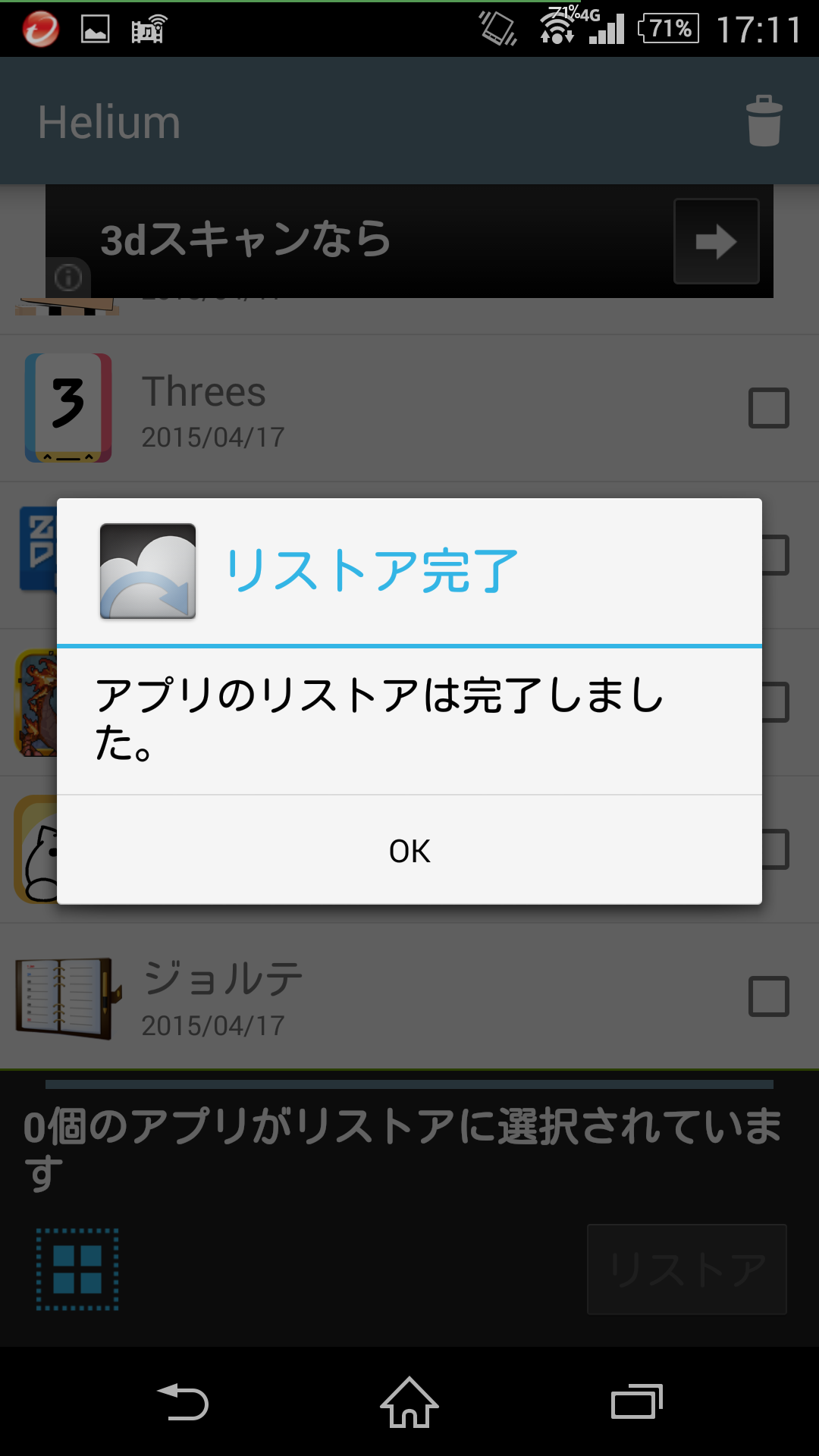
さてさて、本当にねこたちは帰ってきてくれるのでしょうか。
「ねこあつめ」を起動してみると……
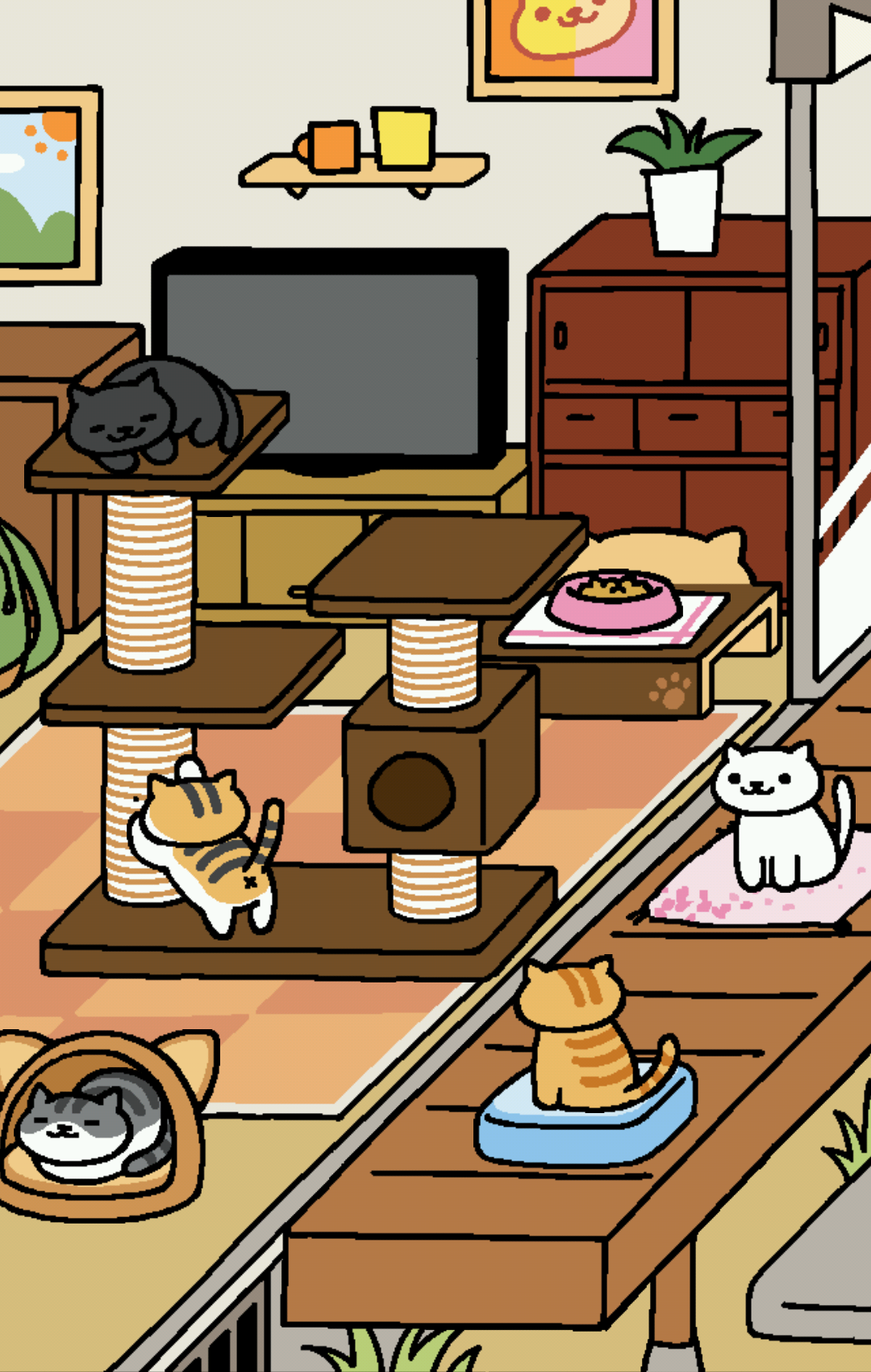
おーかーえーりー!
この画像には表示されていませんが、にぼしの数もちゃんと引き継がれているのを確認しました。
一安心です。
この数日後、突如本体がPINコードを要求するようになり、解除のためにファクトリーリセットする事態になりました……。
やっててよかったバックアップ!!
使用したもの まとめ
Helium
Dropbox
Dropbox Android版
ELECOM Micro-USB(A-MicroB)ケーブル 1.0m ブラック MPA-AMB10BK